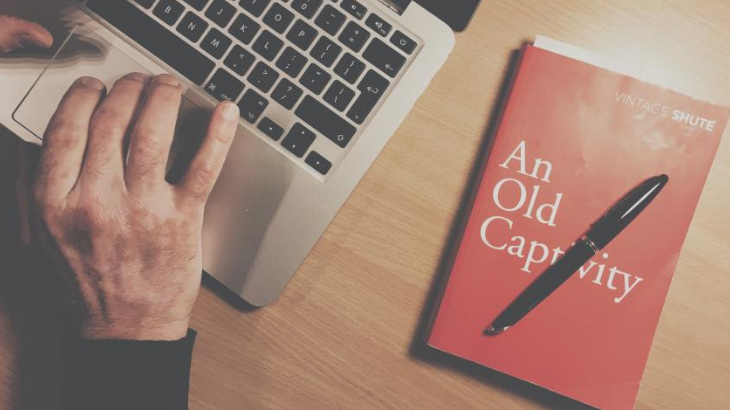
Na laptopu ne radi touchpad – pokušajte s ovim rješenjem
Ne radi vam touchpad na laptopu i ne znate kako riješiti problem? Uz pomoć ovih savjeta pokušajte sami riješiti probleme s touchpadom bez potrebe za nošenje laptopa na servis.
Problem nefunkcioniranja touchapada može biti hardverski koji nećete moći sami riješiti ili softverski koji se rješava jednostavnim putem.
U većini slučajeva nefunkcioniranje tuchpada uzrokuje softverska greška.
Mnogi korisnici slučajno isključe tuchpad pomoću funkcijskih tipki. Provjerite s kojom kombinacijom aktivirate / deaktivirate tuchpad na laptopu. Kod Asusa je to kombinacija tipki FN + F9.
Ukoliko i dalje ne funkcionira provjerite na stranici proizvođača postoje li upravljački programi (driveri) za touchpad vašeg laptopa.
Spojite USB miš na prijenosnik kako bi mogli lakše koristiti operativni sustav i instalirajte upravljački program. Resetirajte laptop i provjerite radi li touchpad.
Povjerite u postavkama drivera ili u Control Panelu jeste li možda onemogućili korištenje touchpada.
Ispravnost touchpada možete provjeriti instalacijom neke Linux distribucije na USB stick, a ukoliko touchpad ne radi ni na njoj znači da je hardverska greška pa je najbolje da ga odnesete u servis ili reklamaciju ako je pod garancijom.













